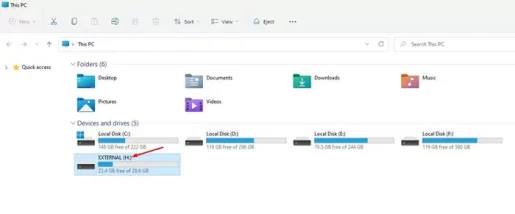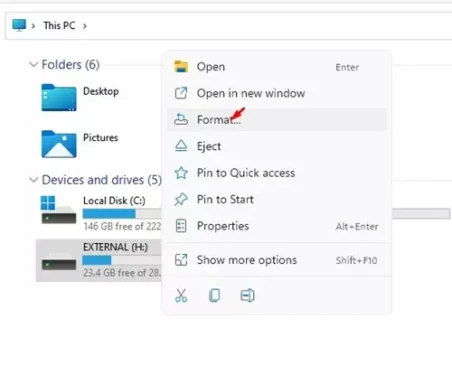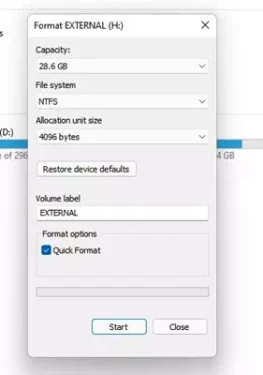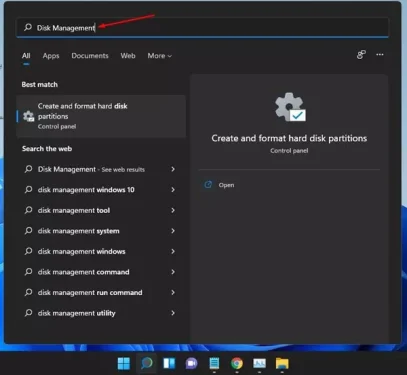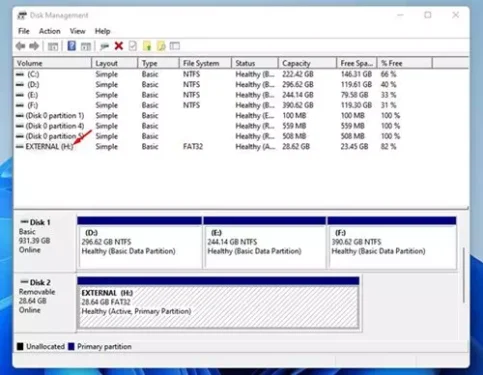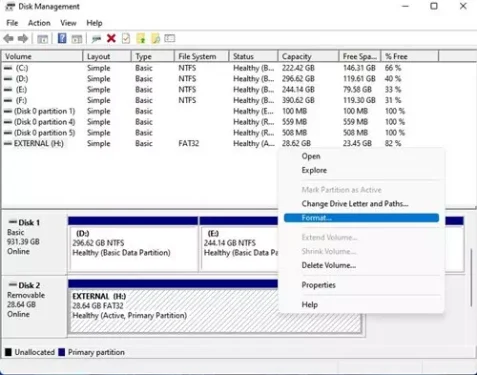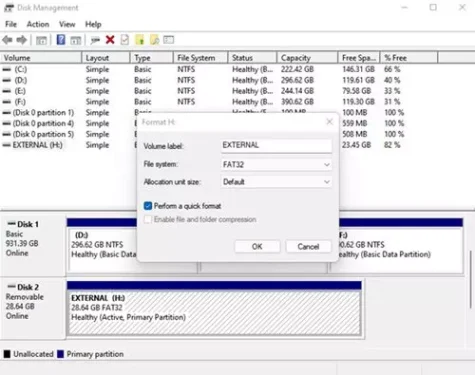La du plej bonaj manieroj formati diskon en Windows 11 paŝon post paŝo.
Estas tempoj kiam ni volas pravalorigi (formatoTuta disko en Vindozo 11. Kompreneble, povas esti malsamaj kialoj, kial tuta disko estas formatita en Vindozo; Eble vi volas forigi ĉiujn dosierojn per unu klako aŭ vi nur volas novan komencon.
Kia ajn estas la kialo, vi povas facile formati diskon en Vindozo 11. Kiam vi formatas diskon en Windows 11, ĝi forigas ĉiujn ekzistantajn datumojn de la disko. Ankaŭ, konektante stiradon al Vindozo, ĉu interna aŭ ekstera, gravas formati ĝin.
Post kiam la disko estas formatita, vi povas krei novan sekcion per la ilo pri Diska Administrado. Ankaŭ, se vi sentas, ke la disko ne funkcias ĝuste, vi povas elekti formati ĝin.
Tamen vi devas memori, ke agordo de stirado forigas ĉiujn ekzistantajn datumojn. Do, se vi volas formati ĝin, nepre kreu rezervan kopion de ĉiuj viaj gravaj dosieroj kaj dosierujoj. Kiel post formatado, ne restos eblo por reakiri ĉi tiujn datumojn.
Listo de 11 Plej Bonaj Manieroj Formati Drive en Vindozo XNUMX
Do, en ĉi tiu artikolo, ni dividos kun vi la du plej bonajn manierojn por formati diskon en Windows 11. Ni eksciu.
1. Formatu la diskon per Dosiera Esplorilo
En ĉi tiu metodo, ni uzos Windows 11 File Explorer por formati la diskon. Vi devas sekvi kelkajn simplajn paŝojn sube.
- malfermita (Dosiera esplorilo) kio signifas Dosiera Esplorilo Sur via komputilo Windows 11. Vi povas duoble alklaki la labortablan ikonon (Ĉi tiu komputilo) en sia komputilo por malfermi dosiero-esplorilon.
- tiam ene (Aparatoj kaj diskiloj) kio signifas Aparatoj kaj stiradoj , elektu la stiradon, kiun vi volas pravigitaj.
Aparatoj kaj diskiloj - Nun dekstre alklaku la stiradon kaj alklaku Opcio (formato) starigi ĝin el la kunteksta menuo.
formato - Vi nun vidos la Format-menuon. Formata menuo montros multajn aferojn. Jen kion signifas ĉiu opcio.
Formatado Komencu kapablo aŭ Kapablo: Ĉi tio montras la totalan kapaciton de la malmola disko. dosiero Sistemo aŭ dosier-sistemo: Determinas kiel datumoj estas stokitaj sur la stirado.
Estas tri dosiersistemoj:FAT32 - NTFS - exFAT).
Por Windows 10 aŭ 11, vi devas uzi dosiersistemon NTFS.Asigno Unueco Grandeco aŭ asigno unuo grandeco: Asigna unuograndeco aŭ blokgrandeco estas por aparatoj kun malrapidaj malmolaj diskoj.
La blokgrandeco estas agordita al 4096 Bajtoj defaŭlte en la dosiersistemo NTFS. Plejofte, vi ne bezonas ŝanĝi la grandecon de la asigno-unuo.Volumo-Etikedo aŭ volumena etikedo: Ĉi tie, vi devas enigi la nomon de la stirado. La nomo aperos en Dosiero-Esplorilo post kiam la disko estas formatita. Formata Opcio aŭ Opcio de formato aŭ agordo: Vi trovos du eblojn ĉi tie: - (Rapida Formato aŭ Rapida Formato)
- (plena aranĝo aŭ Plena Formato)
Forigas (rapida formato aŭ rapida formato) la dosiersisteman tabelon kaj radikan dosierujon. Se vi faras rapidan formaton, la datumoj povas esti restarigitaj.
Aliflanke, la (plena agordo aŭ plena formatado) igas la datumojn nereakireblaj.
- Por komenci la procezon de formatado kaj formatado, alklaku la butonon (komenco) komenci. Vi ricevos avertan mesaĝon. klaku butonon (OK) sekvi.
Kaj jen ĝi kaj jen kiel formati la diskon per File Explorer (Dosiera esplorilo).
Formatado de Vindoza 11 Disko Uzante Diskadministradon
Vi eĉ povas uzi la ilon pri Disko-Administrado por formati diskon en Vindozo 11. Tamen, la disko-administra procezo estas iom komplika. Jen kelkaj el la sekvaj simplaj paŝoj, kiujn vi devus sekvi.
- Malfermu serĉon kaj tajpu Windows 11Diskministrado) atingi Diska Administrado. tiam malfermu (Ilo pri Diska Administrado) el la listo kiu signifas Diska Administra Utilo.
Diskministrado - في Diska Administra Utilo , elektu la stiradon, kiun vi volas pravigitaj.
Ilo pri Diska Administrado - Dekstre alklaku la diskdiskon kaj elektu (formato) pravalorigi.
Ilo pri Diska Administrado Formatu diskon - En la ŝprucfenestro, agordu la nivelon (Voluma nivelo), kaj elektu la dosiersistemon (dosiero Sistemo) kaj la grandeco de la asigno-unuo (Alloka unuo-grandeco).
Plenumu rapidan formaton - Kontrolu la opcion (Plenumu rapidan formaton) fari inicialigo Rapida kaj alklaku la butonon (OK) sekvi.
Kaj jen ĝi. Ĉi tio formatos la diskdiskon.
Eble ankaŭ vi interesiĝos ekscii pri:
- Kiel agordi mezuritan konekton en Vindozo 11
- Kiel elŝuti kopion de Windows 11 ISO de la oficiala retejo
- Kio estas dosiersistemoj, iliaj specoj kaj trajtoj?
Ni esperas, ke vi trovos ĉi tiun artikolon utila por scii kiel formati diskon en Windows 11. Kunhavigu vian opinion kaj sperton en la komentoj.